Peržiūrėti svetainės klaidų žurnalus
Tinklalapių administratoriai ir kūrėjai naudoja „Power Pages“ kad sukurtų svetaines savo klientams. Kurdami tinklalapį kūrėjai dažnai sprendžia kylančias problemas. Galite pasinaudoti išsamiais klaidų žurnalais, kad būtų lengviau spręsti bet kokias jūsų tinklalapyje kylančias problemas. Klaidų žurnalus savo tinklalapiams galite gauti keletu būdų.
Arbatpinigiai
Norėdami sužinoti būtinus vaidmenis šiame straipsnyje, perskaitykite Administratoriaus vaidmenys reikalingi portalo administravimo užduotims.
Pasirinktinė klaida
Jei tinklalapyje įvyksta bet kokia serverio išimtis, pagal numatytuosius nustatymus bus rodomas tinkintas klaidos puslapis su aiškiai suprantamu klaidos pranešimu. Norėdami konfigūruoti klaidos pranešimą, žr. Pasirinktinės klaidos pranešimo rodymas.
Tačiau geriau problemų sprendimų ieškoti išsamiame ASP.NET klaidų puslapyje, kuris dar žinomas kaip Geltonasis mirties ekranas (YSOD). Išsamiajame klaidų puslapyje galite rasti visą serverio klaidų sąrašą.

Norint įjungti YSOD, tinklalapyje reikia išjungti pasirinktines klaidas.
Pastaba.
- Pasirinktines klaidas rekomenduojama išjungti kūrimo etape, o įjungti paleidus portalą.
- Pasirinktinės klaidos nuolat rodomos privačioje svetainėje ir jų išjungti negalima.
Daugiau informacijos apie pasirinktines klaidas: Pasirinktinių klaidų puslapio rodymas
Pasirinktinių klaidų išjungimas
Power Pages tinklalapiuose galite išjungti išsamią pasirinktines klaidas, kad būtų rodomas išsamus išimties pranešimas, jei tinklalapyje įvyksta serverio išimtis.
Atidarykite „Power Platform“ administravimo centrą .
Skyriuje Ištekliai pažymėkite Power Pages svetaines.
Pasirinkite savo svetainę.
Meniu Svetainės veiksmai pasirinkite Išjungti pasirinktines klaidas.
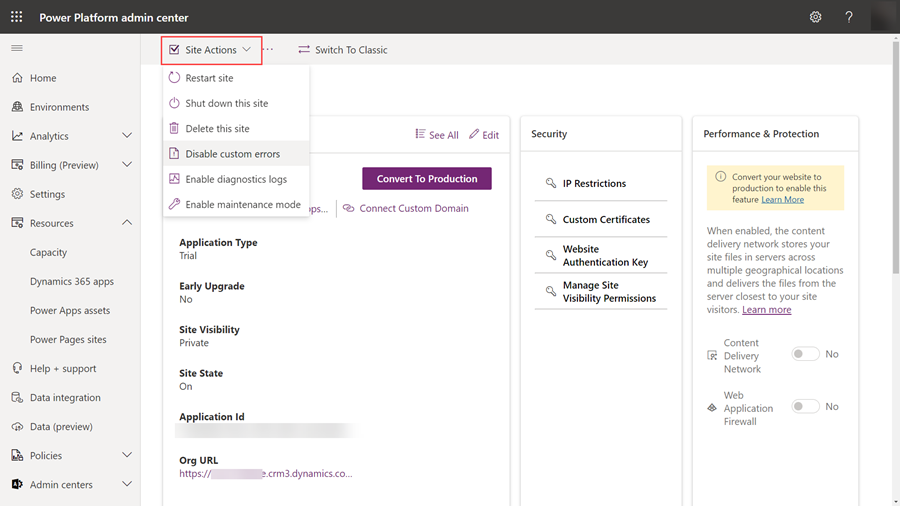
- Patvirtinimo pranešime pasirinkite Išjungti. Išjungiant pasirinktines klaidas, tinklalapis bus paleistas iš naujo ir bus nepasiekiamas.
Pasirinktinių klaidų įjungimas
Tinklalapiupose galite įjungti pasirinktines klaidas, kad būtų rodomas profesionalios išvaizdos puslapis vietoje YSOD. Šiame puslapyje pateikiama reikšminga informacija, kai įvyksta programos išimtis.
Atidarykite „Power Platform“ administravimo centrą .
Skyriuje Ištekliai pažymėkite Power Pages svetaines.
Pasirinkite savo svetainę.
Meniu Svetainės veiksmai pasirinkite Įjungti pasirinktines klaidas.
Patvirtinimo pranešime pasirinkite Įjungti. Įjungiant pasirinktines klaidas, tinklalapis bus paleistas iš naujo ir bus nepasiekiamas.
Pastaba.
- Pakeitus egzempliorių, prie kurio prisijungęs tinklalapis, nustatoma pasirinktinių klaidų pranešimų parametro parinktis Įjungta. Jei reikės, pasirinktines klaidas reikės dar kartą išjungti.
- Pakeitus egzempliorių, prie kurio prisijungęs tinklalapis, negalima įjungti arba išjungti pasirinktinių klaidų; priešingu atveju rodomas klaidos pranešimas.
Pasirinktinės klaidos pranešimo rodymas
Galite sukonfigūruoti tinklalapį taip, kad būtų rodomas profesionalios išvaizdos pasirinktinė klaida vietoje bendrosios klaidos.
Norėdami apibrėžti pasirinktinę klaidą, naudokite turinio fragmentą Portal Generic Error. Šiame fragmente nurodytas turinys rodomas klaidų puslapyje. Šis turinio fragmentas nėra parengtas naudoti iš karto – jį reikia sukurti. Turinio fragmentas Tipas gali būti Tekstas arba HTML. Norėdami kurti arba redaguoti turinio fragmentą, žr. Turinio tinkinimas naudojant turinio fragmentus.
Pastaba.
Jei turinio fragmente įrašytas kintamas kodas, jis bus praleistas ir neatvaizduojamas.
Įjungus parinktines klaidas, klaidų puslapyje bus rodomas tokios struktūros pranešimas:
<Content Snippet>
<Error ID >
<Date and time>
<Portal ID>
Toliau pateikiamas pasirinktinės klaidos pranešimo pavyzdys, naudojant HTML tipo turinio fragmentą:
This is a custom error, file a support ticket with screenshot of error by clicking here

Pastaba.
Jei tinklalapis negali nuskaityti turinio fragmento, nes negali prisijungti prie Microsoft Dataverse arba jei fragmento nėra Dataverse, bus rodomas klaidos pranešimas.
Prieiga prie tinklalapio klaidų žurnalų
Sukūrę ir paleidę tinklalapį, jums vis tiek reikės prieigos prie tinklalapio žurnalų, kad galėtumėte spręsti naudotojų nurodytas problemas. Norėdami pasiekti žurnalus sukonfigūruokite tinklalapį taip, kad visos programos klaidos būtų siunčiamos į jūsų „Azure“ didelių dvejetainių objektų saugyklą. Prisijungę prie tinklalapio klaidų žurnalų, galėsite efektyviai atsakyti į vartotojų užklausas, nes turėsite išsamią informaciją apie problemą. Norėdami gauti tinklalapio klaidų žurnalus į savo „Azure Blob“ saugyklą, turite įjungti diagnostikos registravimą iš „Power Platform“ administravimo centro.
Pastaba.
Jei pakeisite Dataverse egzempliorių, prie kurio prijungtas jūsų tinklalapis, diagnostikos registravimas bus išjungtas. Turėsite vėl įjungti diagnostikos registravimą.
Įjungti diagnostikos registravimą
Atidarykite „Power Platform“ administravimo centrą .
Skyriuje Ištekliai pažymėkite Power Pages svetaines.
Pasirinkite savo svetainę.
Iš Svetainės veiksmai meniu pasirinkite Įjungti diagnostinius prisijungimus.
Šoninis skydelis pasirodys pavadinimu Įjungti diagnostikos registravimą įveskite toliau nurodytas reikšmes.
Pasirinkite saugojimo laikotarpį: kiek ilgai portalo klaidų žurnalai bus saugomi didelių dvejetainių objektų saugykloje. Praėjus pasirinktam laikotarpiui, klaidų žurnalai bus panaikinti. Galite pasirinkti vieną iš šių reikšmių:
- Viena diena
- Septynios dienos
- 30 dienų
- 60 d.
- 90 dienų
- 180 d.
- Visada
Pagal numatytuosius nustatymus saugojimo laikotarpis yra 30 dienų.
„Azure“ didelių dvejetainių objektų saugyklos tarnybos jungimosi eilutė: „Azure“ didelių dvejetainių objektų saugyklos tarnybos URL, skirtas tinklalapio klaidų žurnalams saugoti. Maksimalus URL ilgis yra 2048 simboliai. Jei URL yra ilgesnis nei 2048 simboliai, bus rodomas klaidos pranešimas. Daugiau informacijos apie ryšio eilutę: „Azure“ saugyklos jungimosi eilučių konfigūravimas

Pasirinkite Įjungti.
Sukonfigūravus diagnostikos registravimą, jūsų „Azure“ saugyklos paskyroje bus sukurta nauja telemetrijos žurnalų didelių dvejetainių objektų talpykla, o žurnalai bus įrašyti į talpykloje laikomus didelių dvejetainių objektų failus. Tolesnė momentinė ekrano kopija rodo telemetrijos žurnalų didelių dvejetainių objektų talpyklą „Azure Storage Explorer“:
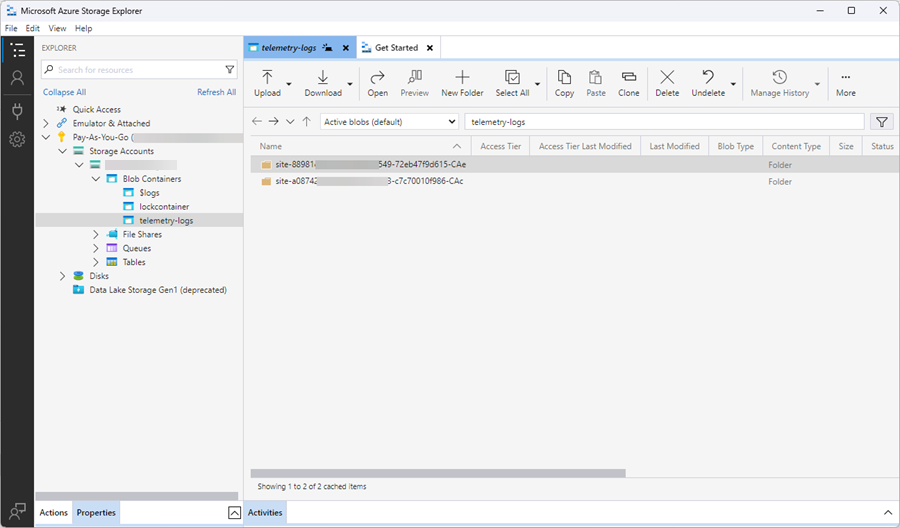
Sėkmingai įjungus diagnostikos registravimą, bus galima atlikti šiuos veiksmus iš Svetainės veiksmai meniu:
- Diagnostikos registravimo išjungimas: leidžia išjungti portalo diagnostikos registravimo konfigūraciją.
- Diagnostikos registravimo konfigūracijos naujinimas: leidžia naujinti arba šalinti portalo diagnostikos registravimo konfigūraciją.
Diagnostikos registravimo naujinimas
Atidarykite „Power Platform“ administravimo centrą .
Skyriuje Ištekliai pažymėkite Power Pages svetaines.
Pasirinkite savo svetainę.
Meniu Svetainės veiksmai pasirinkite Atnaujinti diagnostikos registravimo konfigūraciją.
Skydelyje Diagnostikos registravimo konfigūracijos naujinimas įveskite šias reikšmes:
Ar norite atnaujinti „Azure“ didelių dvejetainių objektų saugyklos tarnybos jungimosi eilutę?: leidžia nurodyti, ar atnaujinti „Azure“ didelių dvejetainių objektų saugyklos tarnybos jungimosi eilutę. Ši parinktis nėra pasirinkta pagal numatytuosius parametrus.
Pasirinkite saugojimo laikotarpį: Kiek ilgai tinklalapio klaidų žurnalai bus saugomi didelių dvejetainių objektų saugykloje. Praėjus pasirinktam laikotarpiui, klaidų žurnalai bus panaikinti. Galite pasirinkti vieną iš šių reikšmių:
- Viena diena
- Septynios dienos
- 30 dienų
- 60 d.
- 90 dienų
- 180 d.
- Visada
Pagal numatytuosius nustatymus saugojimo laikotarpis yra 30 dienų.
„Azure“ didelių dvejetainių objektų saugyklos tarnybos jungimosi eilutė: „Azure“ didelių dvejetainių objektų saugyklos tarnybos URL, skirtas tinklalapio klaidų žurnalams saugoti. Maksimalus URL ilgis gali būti 2048 simboliai. Jei URL yra ilgesnis nei 2048 simboliai, bus rodomas klaidos pranešimas. Šis laukas rodomas tik tada, jei pasirinktas žymės langelis Ar norite atnaujinti „Azure“ didelių dvejetainių objektų saugyklos tarnybos jungimosi eilutę?. Daugiau informacijos apie ryšio eilutę: „Azure“ saugyklos jungimosi eilučių konfigūravimas
Išjungti diagnostikos registravimą
Atidarykite „Power Platform“ administravimo centrą .
Skyriuje Ištekliai pažymėkite Power Pages svetaines.
Pasirinkite savo svetainę.
Iš Svetainės veiksmai meniu pasirinkite Išjungti diagnostinius prisijungimus.
Patvirtinimo pranešime pasirinkite Išjungti.
Ekrano priedo klaida
Kitas scenarijus, kuris dažnai įvyksta kuriant tinklalapį, yra pasirinktinių priedų ir jūsų „Dataverse“ aplinkos verslo logikos sugeneruota klaida. Šias klaidas paprastai galima pasiekti išjungus pasirinktines klaidas arba įjungus diagnostikos registravimą. Kai kuriais atvejais problema bus nustatyta greičiau, jei šios klaidos bus rodomos tiesiogiai tinklalapyje. Tai galite padaryti sukonfigūravę tinklalapį rodyti pasirinktines priedo klaidas iš „Dataverse“ savo tinklalapio ekrane.
Norėdami rodyti pasirinktines priedo klaidas, sukurkite sivetainės parametrąSite/EnableCustomPluginError ir nustatykite jam reikšmę Tiesa. Ekrane bus rodomos pasirinktinės priedo klaidos, o ne bendrosios klaidos. Klaida rodys tik priedo klaidos pranešimo dalį, o ne visą rietuvės sekimą.
toliau pateikiami ekranai, kuriuose bus rodomos pasirinktinės priedo klaidos:
- Sąrašas
- Įrašų gavimas.
- Bazinė forma
- Gauti
- Kurti / naujinti ir t. t.
- Kelių veiksmų formos
- Gauti
- Kurti / naujinti ir t. t.
Jei svetainės parametro nėra, tada pagal numatytuosius nustatymus jis bus laikomas klaidingu ir priedo klaidos nebus atvaizduojamos.